تنشيط Webex Go على هاتفك المحمول
 هل لديك ملاحظات؟
هل لديك ملاحظات؟قبل البدء
-
تأكد من أن هاتفك غير مقفل من شركة الجوال، ومتوافق مع SIM المزدوج، ويمكن أن يدعم ملف تعريف eSIM نشط.
-
يتم تمكين Webex Go من خلال eSIM ويتطلب توفر ملف تعريف نشط لـ eSIM على الجهاز. راجع نماذج الأجهزة المدعومة وعدد أجهزة eSIM النشطة التي يدعمها الجهاز.
يتم تطبيق سياسات قفل الأجهزة في الولايات المتحدة فقط.
-
-
قم بتسجيل الخروج من تطبيق Webex على هاتفك المحمول لتكوين إعدادات وضع الاتصال.
-
تأكد من أن لديك شبكة Wi-Fi نشطة.
نماذج iPhone المدعومة
-
iPhone Xr
-
iPhone Xs
-
iPhone Xs Max
-
iPhone SE 2020
-
هاتف iPhone 11
-
iPhone 11 Pro
-
iPhone 11 Pro Max
-
iPhone 12
-
iPhone 12 برو ماكس
-
iPhone SE 2022
-
iPhone 13
-
iPhone 13 Pro
-
iPhone 13 Pro كحد أقصى
-
iPhone 14
-
iPhone 14 زائد
-
iPhone 14 Pro
-
آي فون 14 برو ماكس
مطلوب إصدار نظام التشغيل/البرنامج: iOS 15.4 أو إصدار أحدث
حالة قفل الجهاز
ينطبق فقط على العملاء في الولايات المتحدة.
-
انتقل إلى الإعدادا ت → عا م → حول
-
تحت قفل Carrie r ، يجب أن ترى لا قيود SIM. إذا كنت لا ترى الرسالة، فاتصل:
-
مسؤول تكنولوجيا المعلومات لديك (إذا كنت في خطة الشركة)
-
شركة الجوال (إذا كنت تستخدم خطة شخصية)
-
مسح رمز الاستجابة السريعة
اعتمادًا على اللغة المحددة في جهازك المحمول، يمكن استخدام مصطلحي بيانا ت الهاتف وخطة الهاتف المحمو ل بدلاً من البيانات الخلوية والخطة الخلوية.
-
انتقل إلى الإعدادا ت → البيانات الخلوي ة → إضافة خطة خلوية.
-
امسح رمز الاستجابة السريع ة المضمنة في رسالة البريد الإلكتروني الخاصة بالتنشيط.
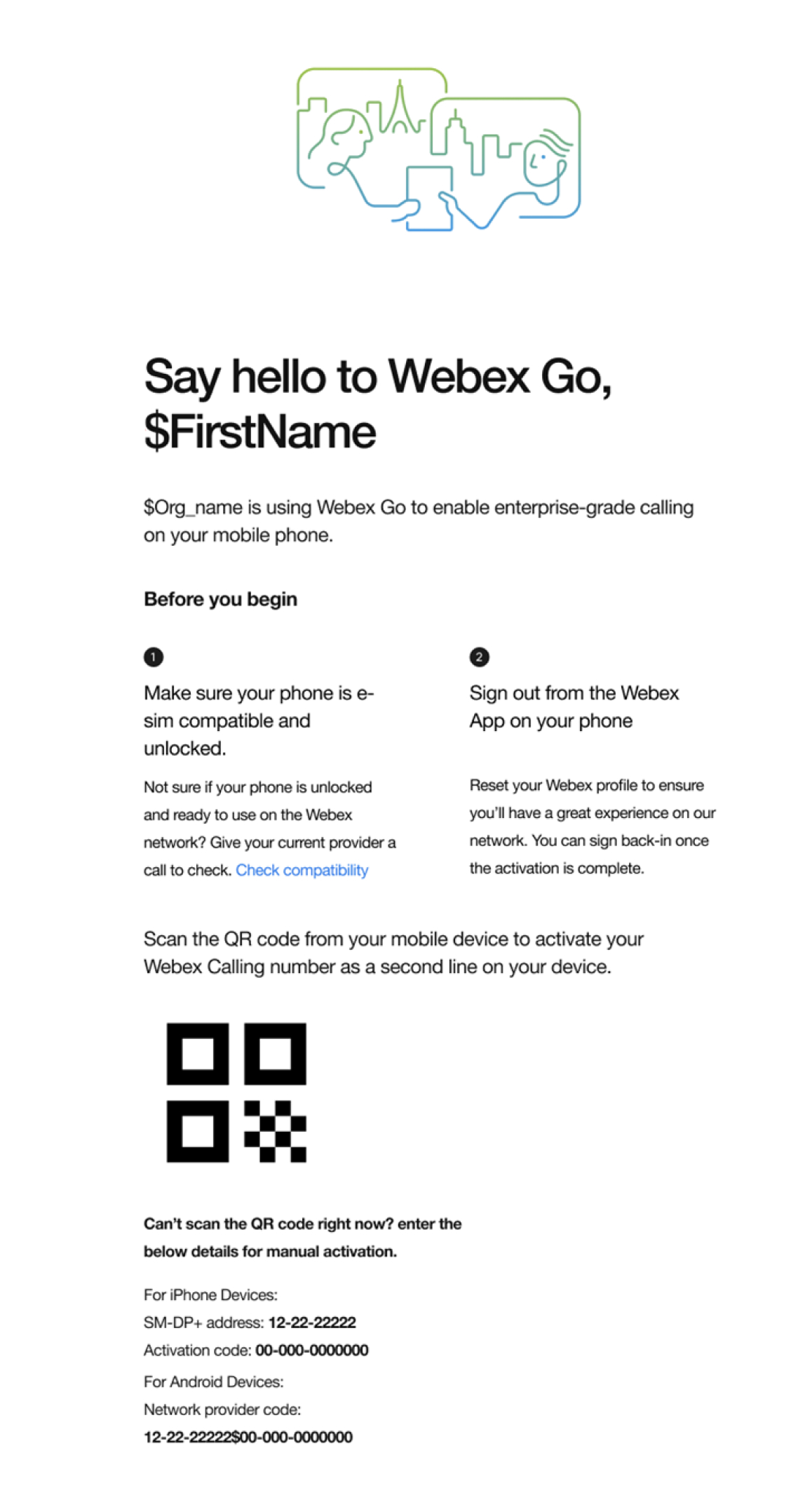
-
انقر فوق إضافة خطة خلوية.
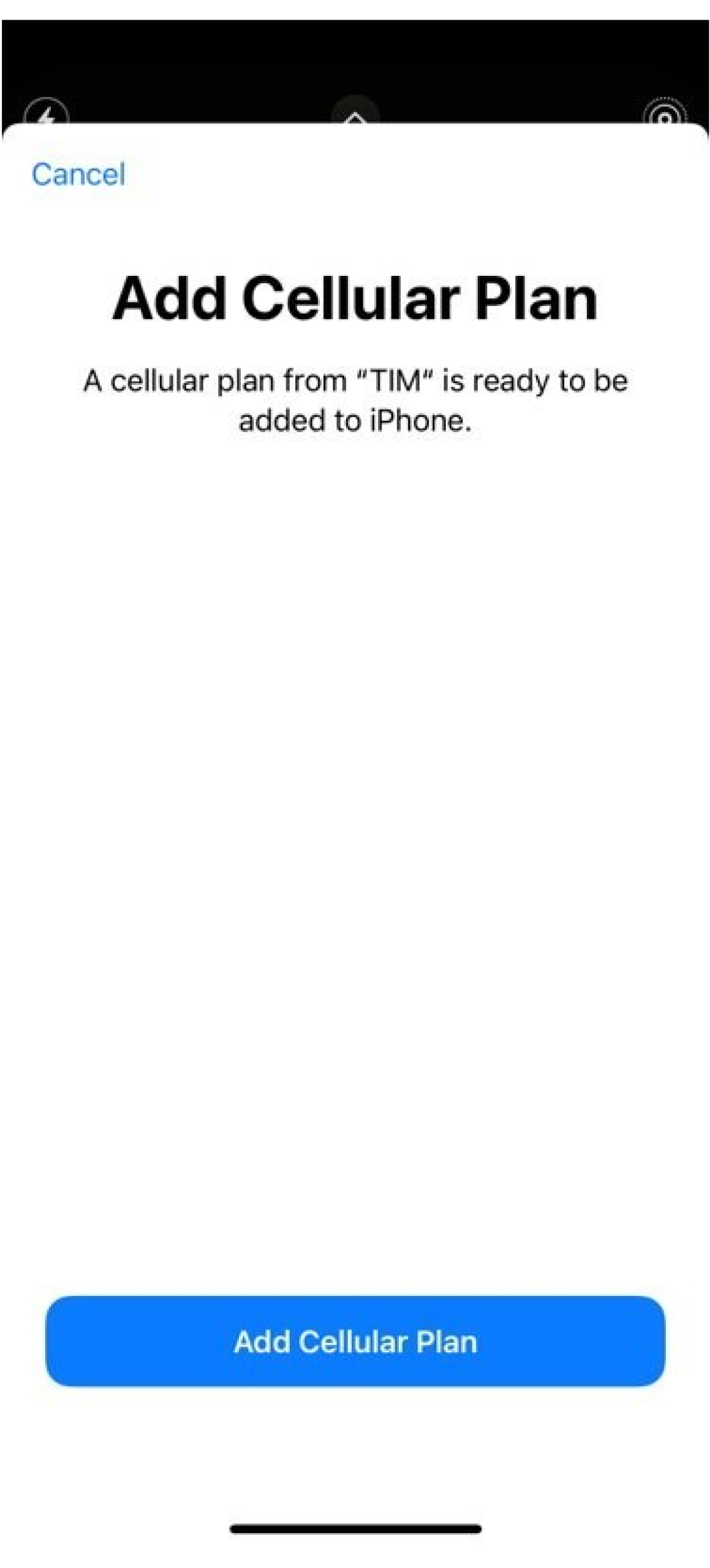
-
قم بتسمية خطتك: اختر تسمية موجودة أو قم بإنشاء تسمية مخصصة وانقر على متابعة.
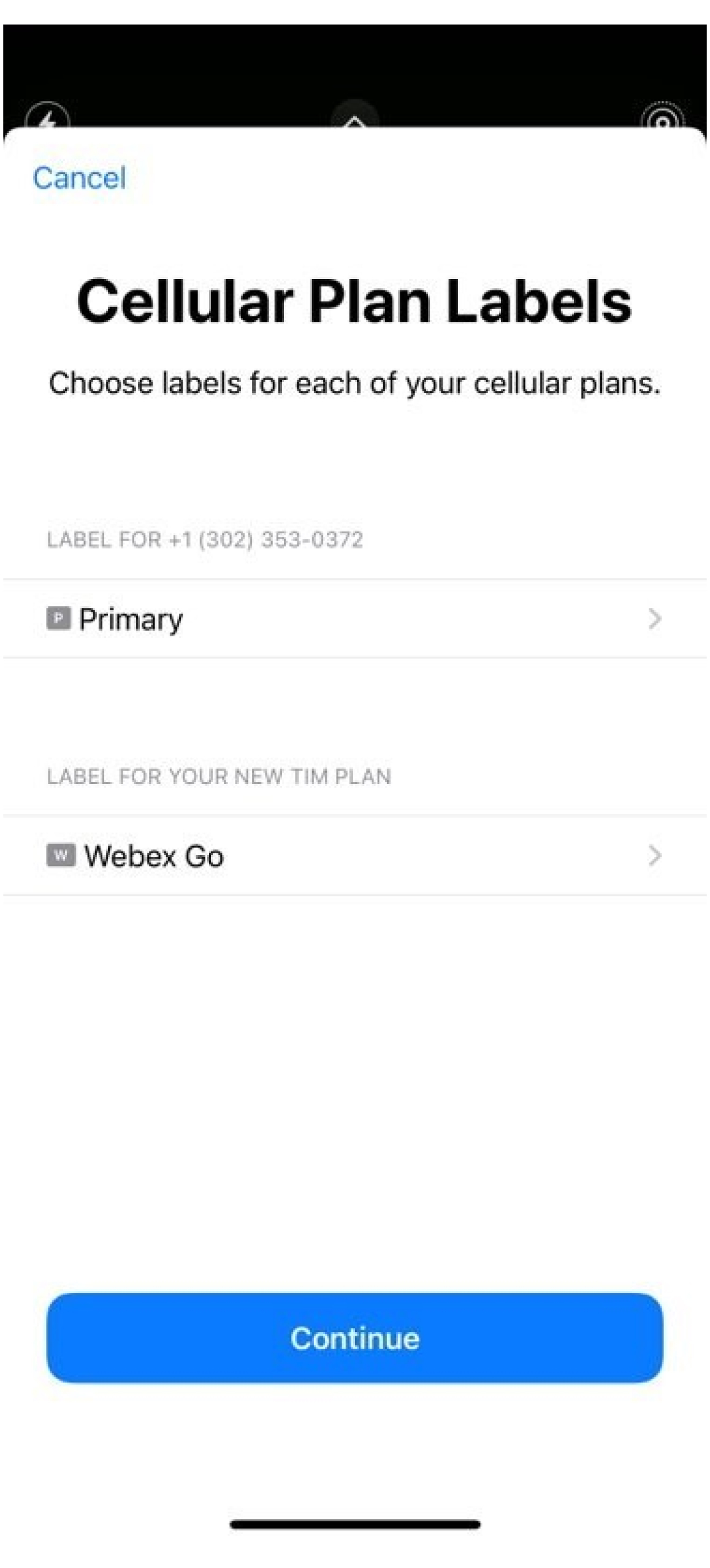
-
تعيين رقمك الافتراضي: يتم استخدام الخط الافتراضي عند الاتصال أو إرسال رسالة إلى شخص غير موجود في تطبيق جهات الاتصال الخاص بك.
إذا تم تحديد Webex باعتباره الخط الافتراضي - سيتم تسجيل المكالمات في سجل تفاصيل المكالمة (CDR) لتطبيق Webex Calling. لاحظ أن سياسات الأمان والامتثال الخاصة بمؤسستك والمتعلقة بتطبيق Webex Calling سيتم الآن تطبيقها على هذا الرقم الذي يستخدم خطة هاتف محمول وeSIM على جهاز هاتف محمول شخصي. كما أن تبادل الرسائل النصية لأغراض تجارية غير متوفر حاليًا مع أرقام Webex Go ويجب تمكينها بشكل منفصل مع موفر الاتصال السحابي.
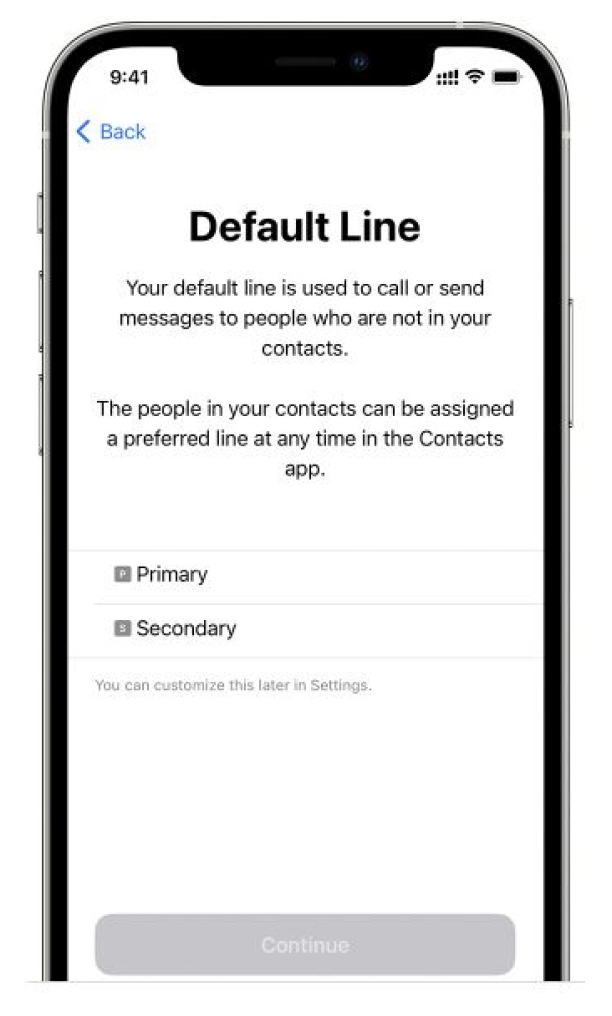
-
تعيين خطة خلوية لـ iMessage وFaceTime: إذا كنت على iOS 13 والإصدارات الأحدث ، فيمكنك اختيار الخطة الخلوية التي تريد استخدامها لـ iMessage و FaceTime. يوصى بتعيينه على الخطة الحالية النشطة على جهازك.
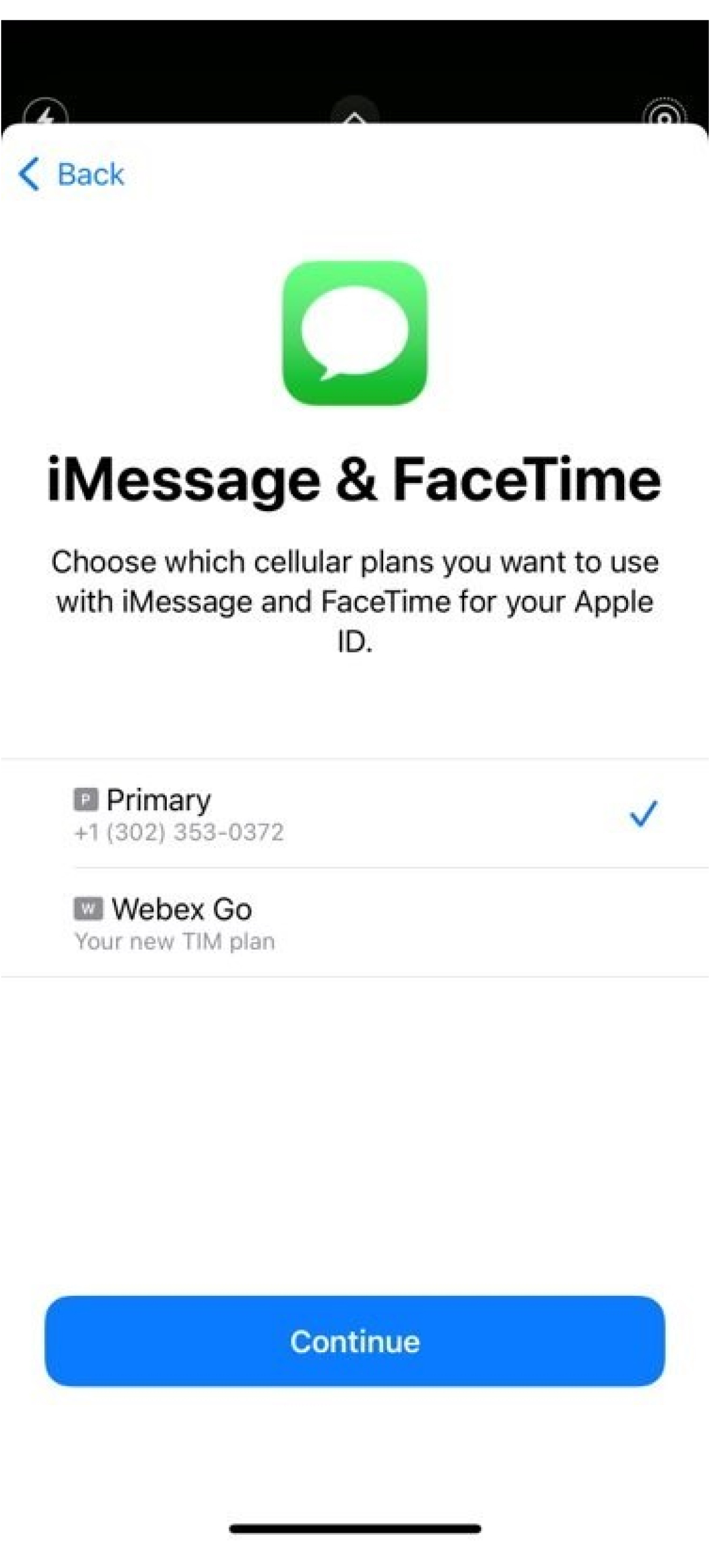
-
تعيين الخط الافتراضي للبيانات الخلوية: يوصى بتعيينه على الخطة الحالية النشطة على جهازك. ومع ذلك، قم بتشغيل السماح بتحويل البيانات الخلوي ة بالوصول إلى التطبيقات عند إجراء مكالمة على خط عملك.
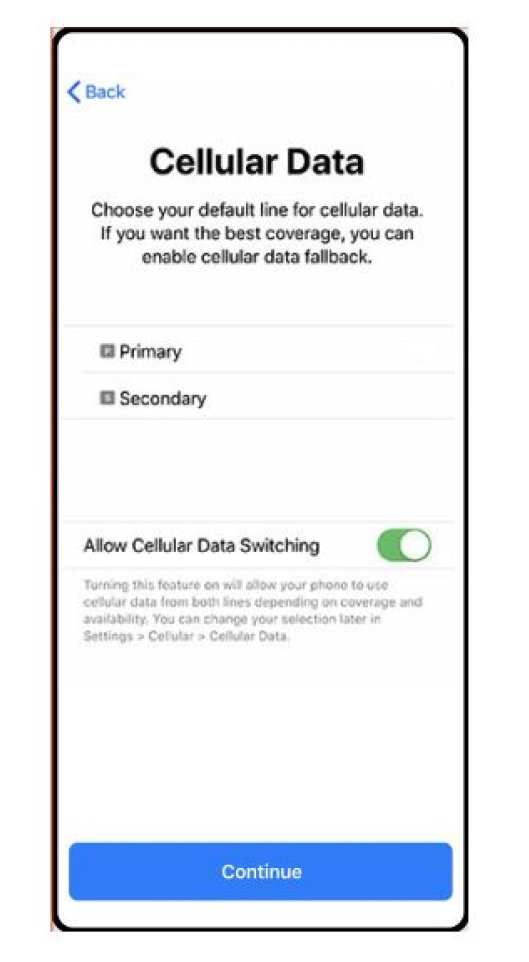
-
يستفيد Webex Go من شبكة الهاتف المحمول VoLTE لتوجيه المكالمات. تأكد من تمكين الإعدادات التالية وإعادة تشغيل الهاتف المحمول من أجل استخدام الخدمة.
ضمن الصوت والبيانات، تأكد من تحديد 4G أو LT E للبيانات وتم تمكين VoLT E للصوت.
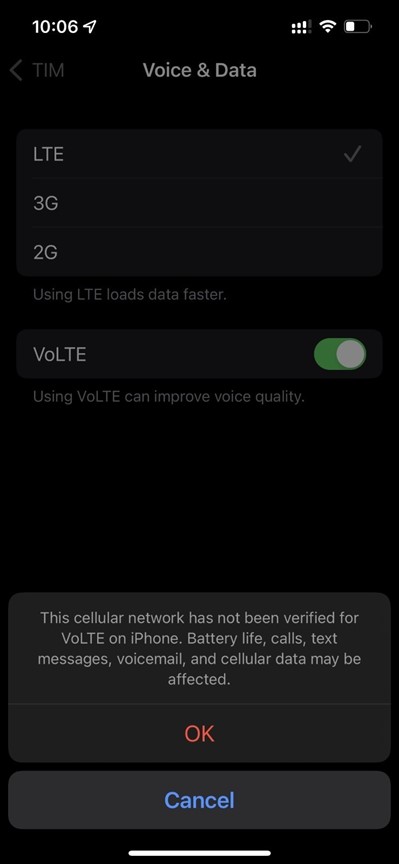
تم تمكين شريط تمرير تجوال البيانات.
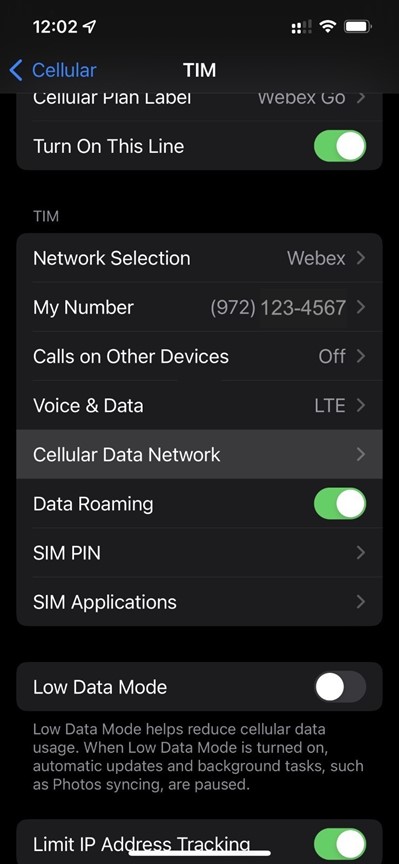
تم تعيين شريط تمرير تحديد الشبكة على تلقائي.
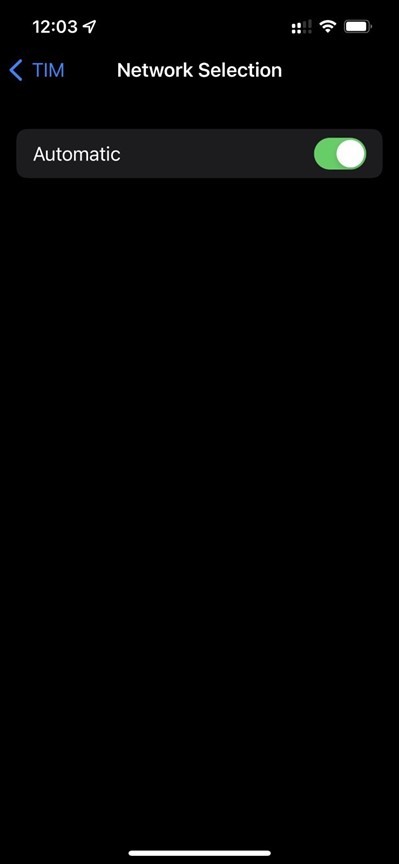
-
أعد تشغيل هاتفك المحمول، بمجرد اكتمال الإعداد. يجب عليك رؤية شبكة Webe x في مركز التحك م. لفتح مركز التحكم، اسحب لأسفل من الزاوية العلوية اليمنى من شاشة iPhone.
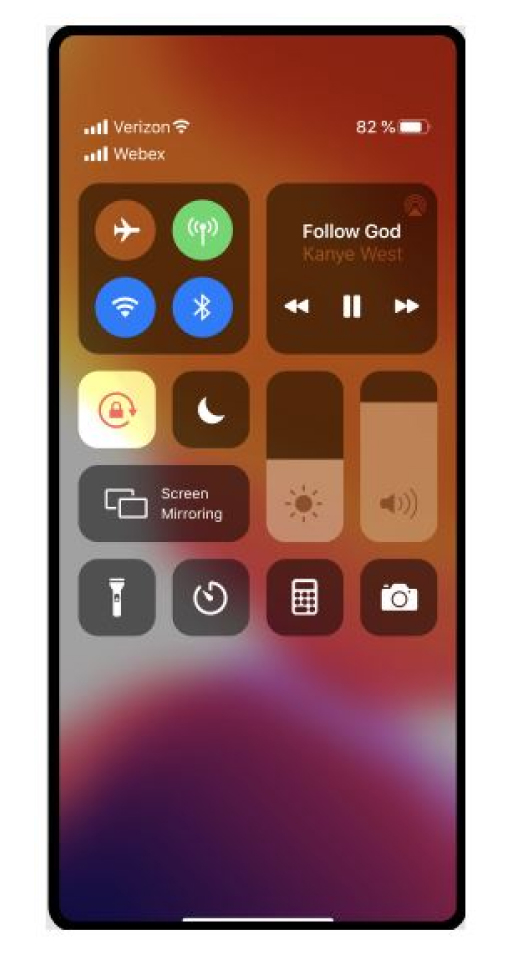
أدخل الخطة يدويًا
-
انتقل إلى الإعدادات.
-
انقر إما على البيانات الخلوي ة أو المتنقلة.
-
انقر فوق إضافة خطة خلوية.
-
انقر فوق إدخال التفاصيل يدويًا، في الجزء السفلي من شاشة iPhone وأدخل عنوان SM-DP + ورمز التنشي ط المقدم في البريد الإلكتروني. اتبع الخطوة 5 حتى الخطوة 9 من مسح إجراء رمز الاستجابة السريع ة لإكمال الإعداد.
للحصول على معلومات حول استخدام SIM المزدوج مع eSIM، راجعhttps://support.apple.com/en-us/HT209044 .
هل تريد معرفة كيفية عمل ذلك؟ شاهد عرض الفيديو التوضيح ي هذا حول كيفية تنشيط Webex Go على جهاز iPhone الخاص بك.قبل البدء
-
تأكد من أن هاتفك غير مقفل من شركة الجوال، ومتوافق مع SIM المزدوج، ويمكن أن يدعم ملف تعريف eSIM نشط.
-
يتم تمكين Webex Go من خلال eSIM ويتطلب توفر ملف تعريف نشط لـ eSIM على الجهاز. راجع نماذج الأجهزة المدعومة وعدد أجهزة eSIM النشطة التي يدعمها الجهاز.
يتم تطبيق سياسات قفل الأجهزة في الولايات المتحدة فقط.
-
-
تسجيل الخروج من تطبيق Webex على هاتفك المحمول لتكوين إعدادات وضع الاتصال.
-
تأكد من أن لديك شبكة Wi-Fi نشطة.
موديلات Samsung المدعومة
-
غالاكسي S20 FE 5G
-
غالاكسي S21 5G
-
غالاكسي S21 + 5G
-
غالاكسي S22
-
غالاكسي S22+
-
غالاكسي S22 Ultra
-
غالاكسي S23
-
غالاكسي S23+
-
غالاكسي S23 Ultra
-
غالاكسي XCover 6 برو
-
غالاكسي Z Flip4
مطلوب إصدار نظام التشغيل/البرنامج: 13 واجهة مستخدم واحدة 5.1 أو أحدث
حالة قفل الجهاز
ينطبق فقط على العملاء في الولايات المتحدة.
-
إذا كنت تضع خطة شركة، فاعمل مع مسؤول تكنولوجيا المعلومات لديك لإلغاء تأمين جهازك.
-
إذا كنت تتبع خطة شخصية، فاتصل بموفر الخدمة الخاص بك. روابط لأدوات IMEI التي يقدمها مقدمو الخدمات:
مسح رمز الاستجابة السريعة
-
انتقل إلى الإعدادا ت → الاتصالا ت → مدير بطاقة SIM.
انقر فوق إضافة خطة الجوا ل وحدد رمز QR للناقل المسح الضوئي.
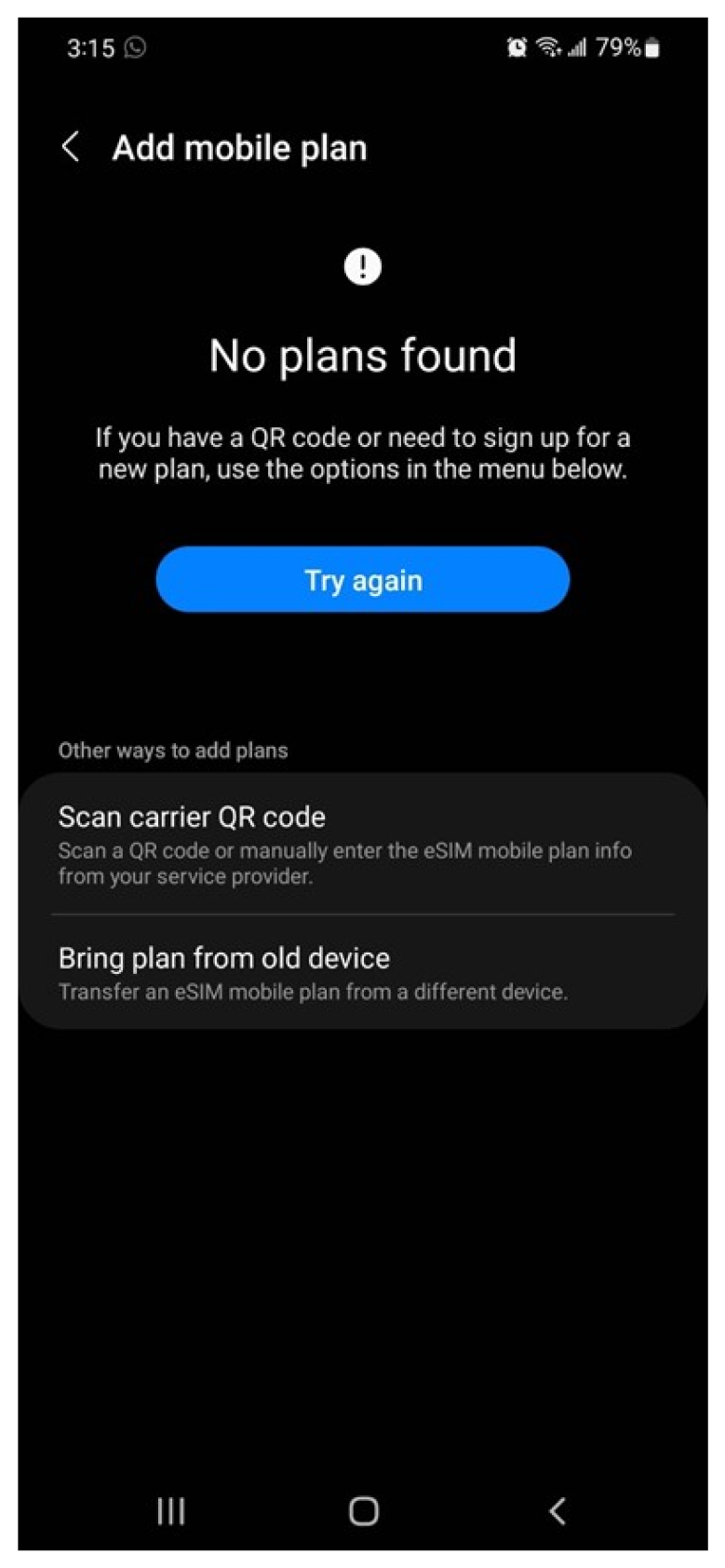
-
امسح رمز الاستجابة السريعة المرسل من خلال البريد الإلكتروني.
حدد إضافة خطة إلى الهات ف إذا تم عرض الرسالة إضافة هذه الخطة إلى شبكة محمول ة جديدة.
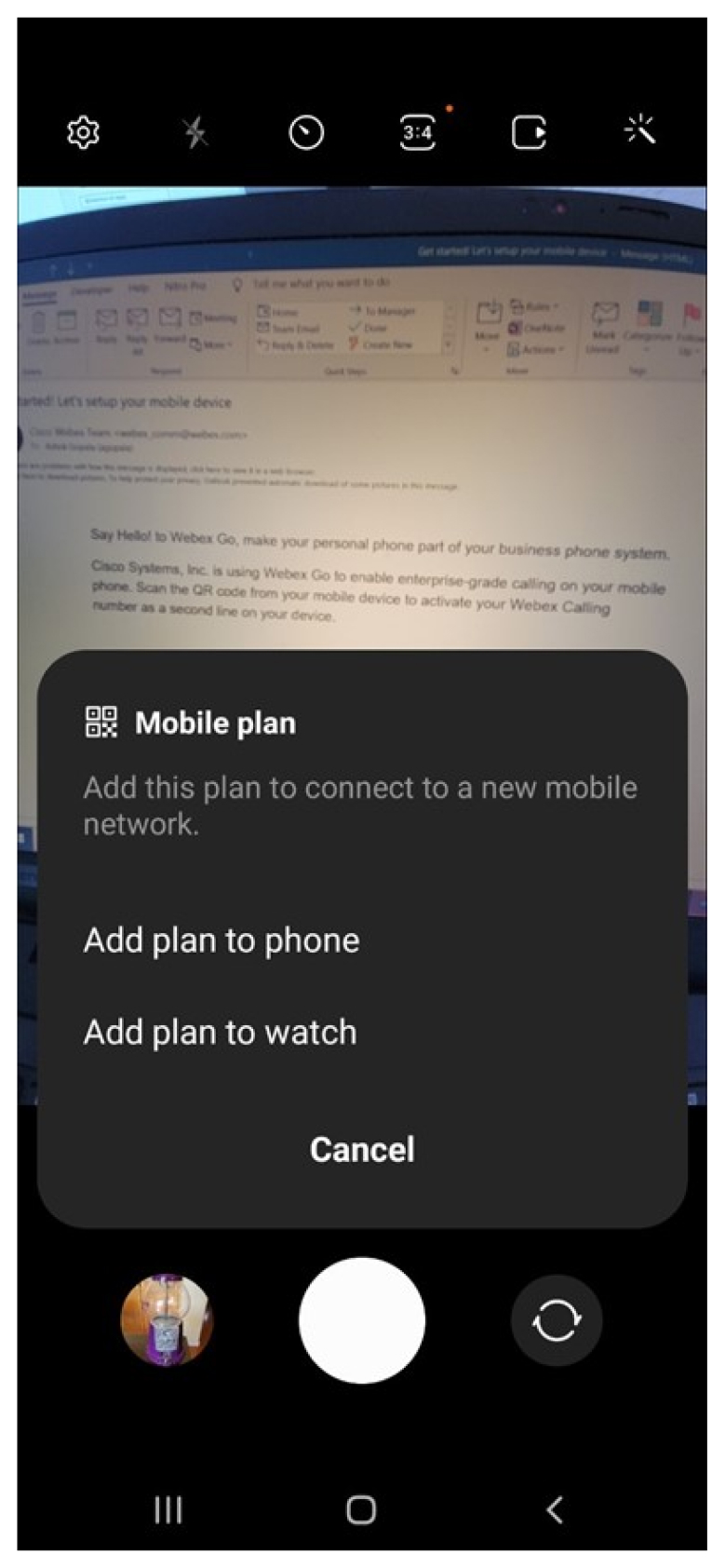
انقر فوق تأكي د في الشاشة التالية وتتم إضافة الخطة إلى جهازك
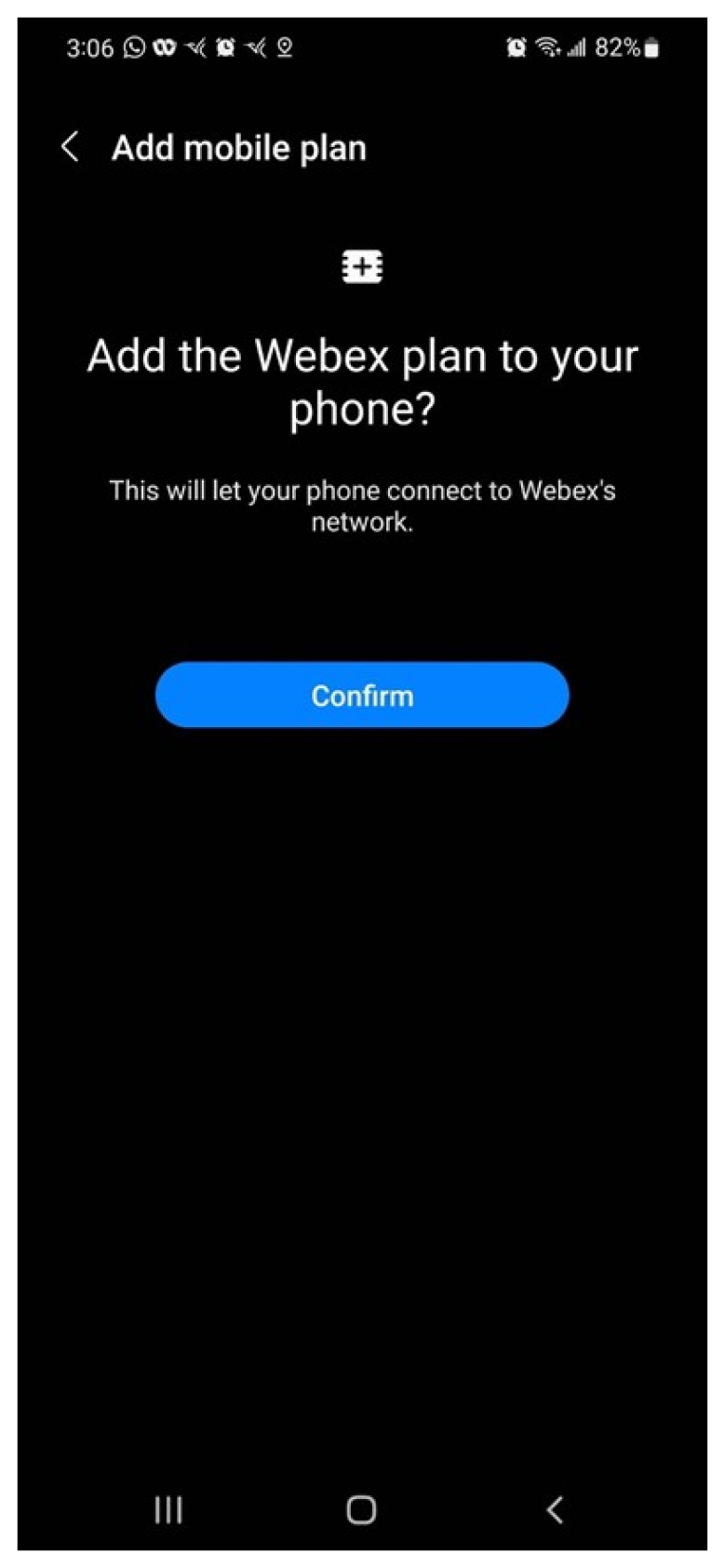
انقر فوق "السما ح" عند مطالبتك بالسماح لـ SIM الثانوي باستخدام البيانات أثناء المكالمات.
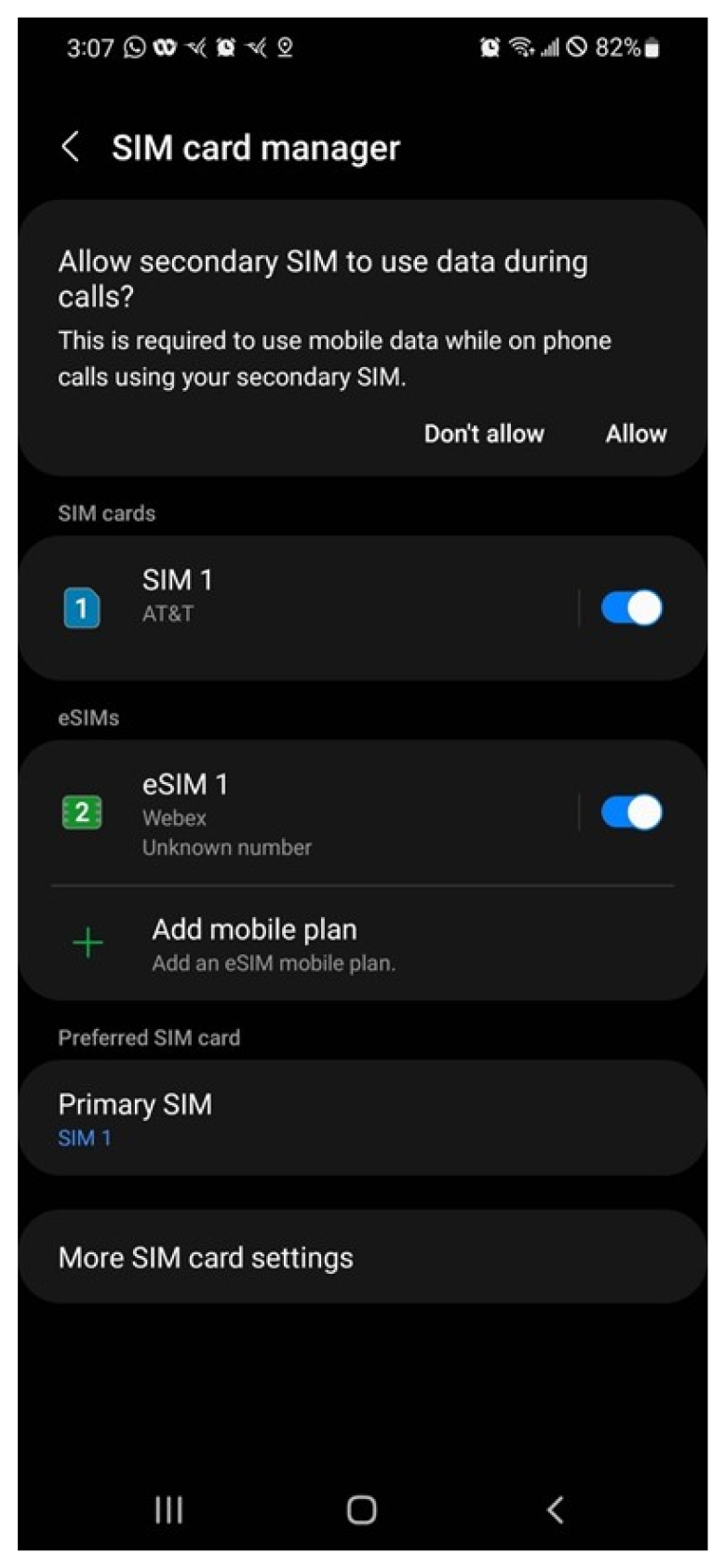
-
قم بتعيين شريحة SIM المفضلة: SIM المفضلة هي الخطة الخلوية الافتراضية المستخدمة للمكالمات والنصوص والبيانات.
إذا تم تحديد Webex على أنه SIM أساسي - يتم تسجيل المكالمات. لاحظ أن سياسات الأمان والامتثال في مؤسستك تنطبق على المكالمات التي تتم عبر خطة العمل الخلوية. كما أن الرسائل النصية غير متوفرة حاليًا في خطة عملك.
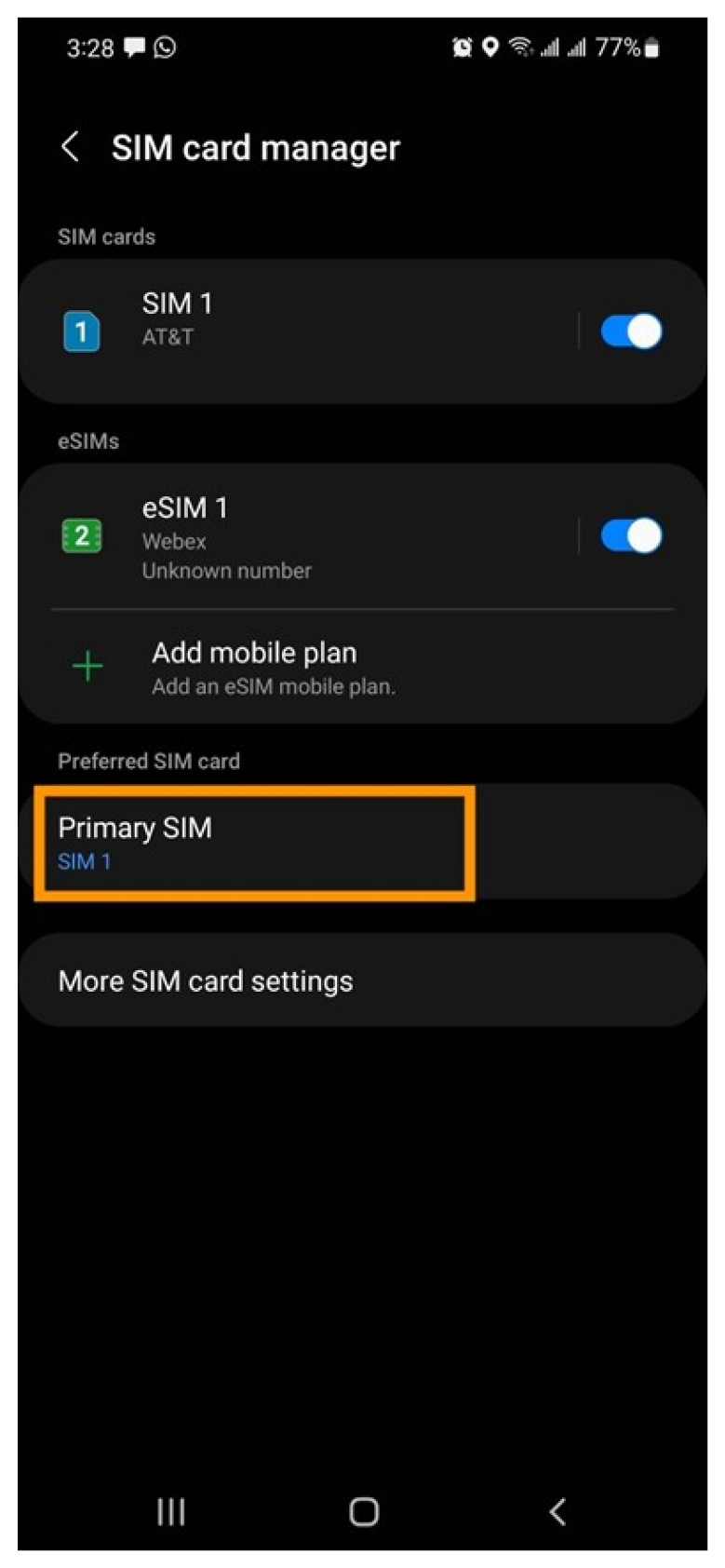
إضافة الخطة يدويًا
إذا كانت لديك مشكلات في رمز الاستجابة السريعة، فقم بإضافة الخطة يدويًا عن طريق إدخال رمز موفر الشبكة في البريد الإلكتروني.
قبل البدء
-
تأكد من أن هاتفك غير مقفل من شركة الجوال، ومتوافق مع SIM المزدوج، ويمكن أن يدعم ملف تعريف eSIM نشط.
-
يتم تمكين Webex Go من خلال eSIM ويتطلب توفر ملف تعريف نشط لـ eSIM على الجهاز. راجع نماذج الأجهزة المدعومة وعدد أجهزة eSIM النشطة التي يدعمها الجهاز.
يتم تطبيق سياسات قفل الأجهزة في الولايات المتحدة فقط.
-
-
تسجيل الخروج من تطبيق Webex على هاتفك المحمول لتكوين إعدادات وضع الاتصال.
-
تأكد من أن لديك شبكة Wi-Fi نشطة.
نماذج Google Pixel المدعومة
-
بكسل 6
-
بكسل 6a
-
بكسل 6 برو
-
بكسل 7
-
بكسل 7 برو
مطلوب إصدار نظام التشغيل/البرنامج: Android 13 أو إصدار أحدث
حالة قفل الجهاز:
-
إذا كنت في خطة شركة، فيرجى العمل مع مسؤول تكنولوجيا المعلومات لديك لإلغاء تأمين جهازك.
-
إذا كنت تتبع خطة شخصية، يُرجى التواصل مع مزود الخدمة الخاص بك. روابط لأدوات IMEI التي يقدمها مقدمو الخدمات:
مسح رمز QR
-
انتقل إلى الإعدادات -> الشبكة والإنترنت.
-
انقر فوق علامة + بجوار SIMs.
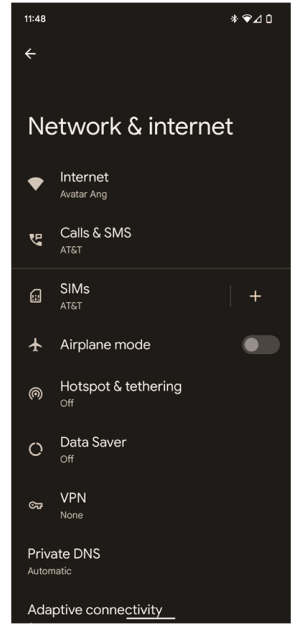
-
على شاشة Connect to mobile networ k ، انقر فوق تنزيل SIM بدلاً من ذلك؟.
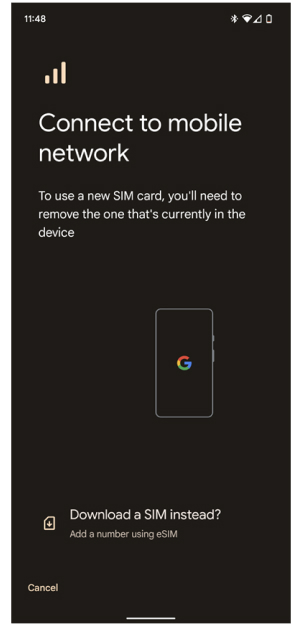
-
انقر فوق نع م في استخدام 2 SIMs ؟ الشاشة للحصول على اثنين من SIMs نشطة في نفس الوقت.
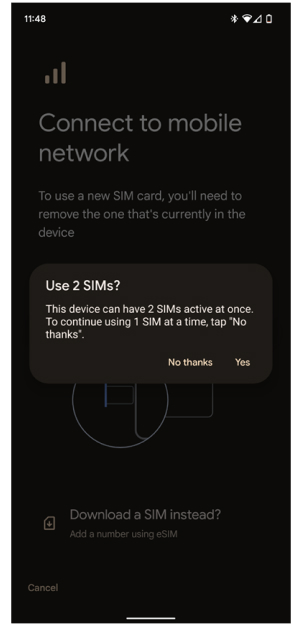
-
انقر فوق Nex t على تنزيل شاشة SI M الخاصة بك.
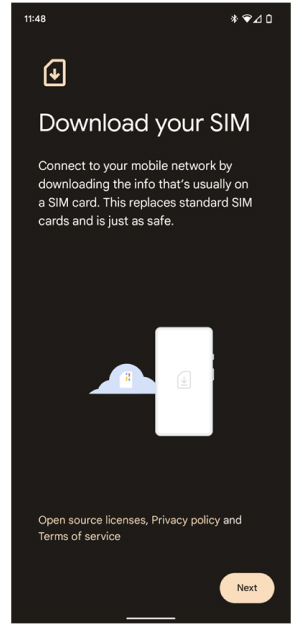
-
انقر فوق + تسجيل الدخول بجوار استخدام شبكة مختلف ة في تأكيد شاشة الشبكة لديك.
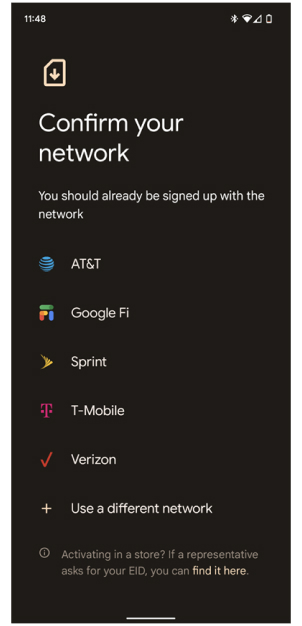
-
امسح رمز QR.
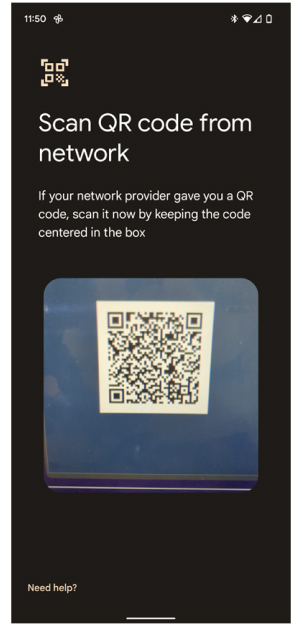
-
تأكد من رغبتك في استخدام رقم Webex بالنقر على Downloa d في شاشة استخدام Webex ?.
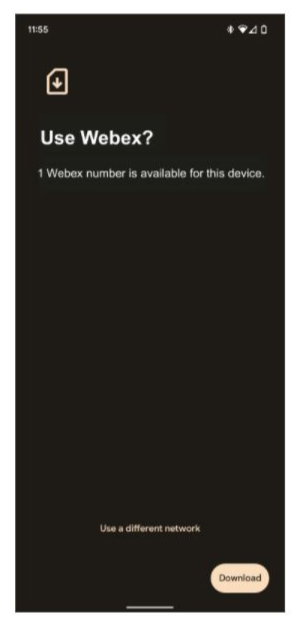
-
بمجرد اكتمال التنزيل، انقر على Setting s لتشغيل SIM.
-
حدد Webe x ضمن SIM التي تم تنزيلها.
-
قم بتشغيل التبديل وحدد نع م عندما يُطلب منك التأكيد.
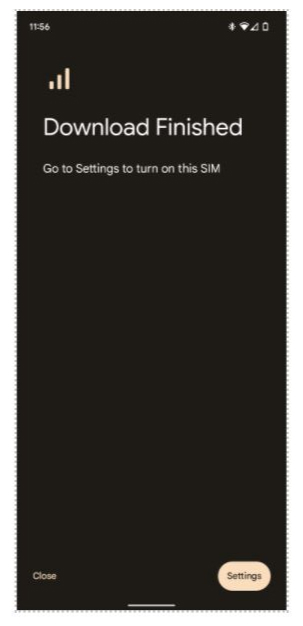
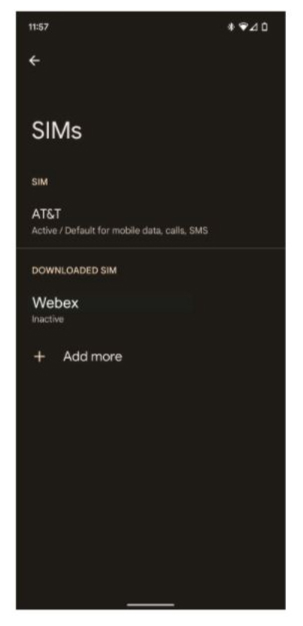
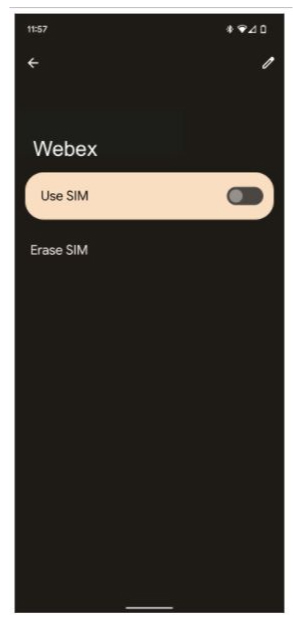
-
-
قم بتمكين التجوا ل لاستخدام البيانات الموجودة على اتصال eSIM.
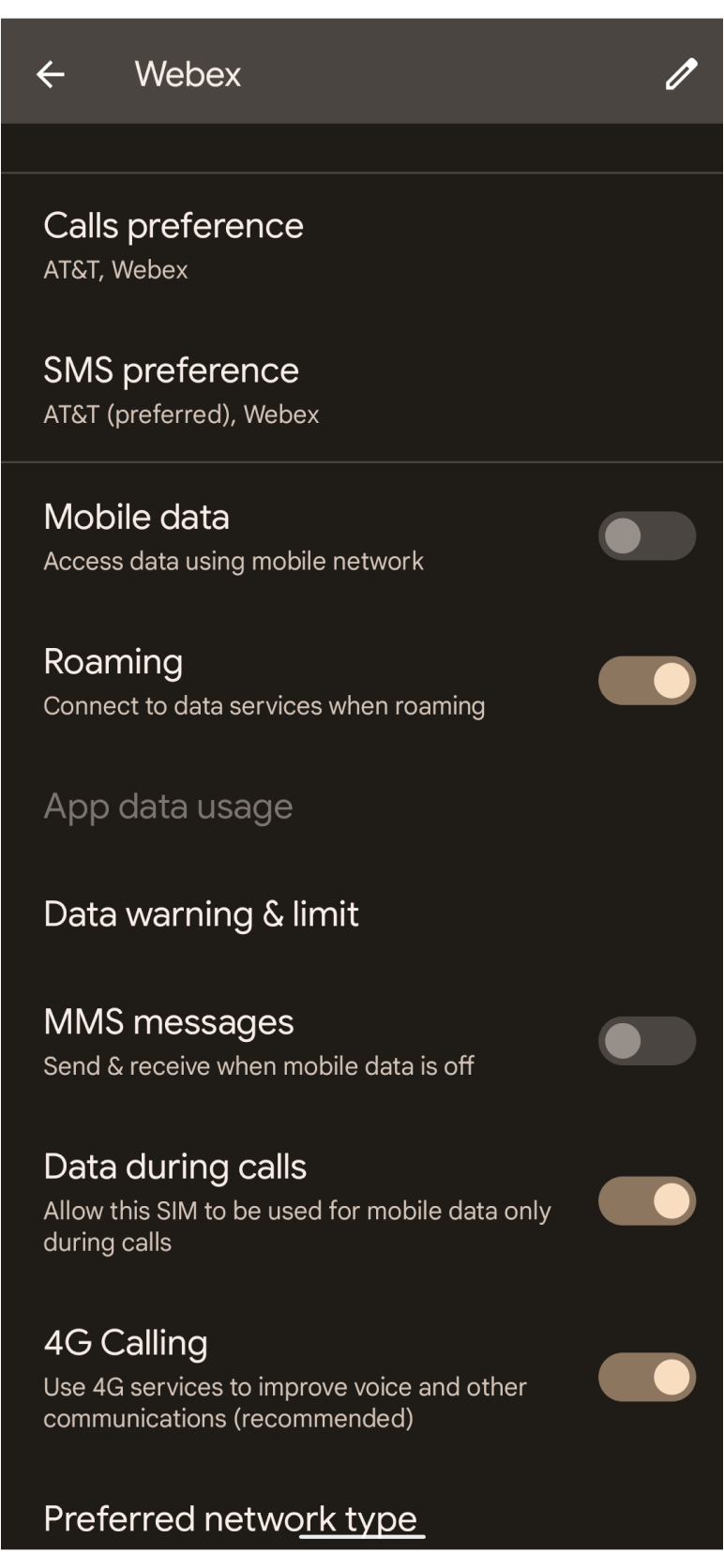
-
تعيين تفضيلات SIM المزدوجة:
-
يمكن أن تكون شريحة SIM واحدة فقط هي الخيار الافتراضي للبيانات. إذا كان لديك إعداد واحد بالفعل، فسيصلك إشعار. يوصى باستخدام SIM المثبتة مسبقًا كافتراضي للبيانات. ومع ذلك، يرجى التأكد من تمكين البيانات أثنا ء تبديل المكالمات من أجل SIM في Webex.
-
بالنسبة للمكالمات، قم بتعيين التفضيل على السؤال في كل مرة.
-
بالنسبة للرسائل النصية القصيرة، قم بتعيين التفضيل إلى SIM المثبتة مسبقًا.
-
أدخل الخطة يدويًا
-
إذا كنت تقوم بتنشيط Webex Go يدويًا، فاتبع الخطوة 1 من خلال الخطوة 6 من الأعلى. في شاشة المسح الضوئي لرم ز الاستجابة السريعة، انقر فوق Need hel p في الجزء السفلي من الشاشة وأدخل رمز موفر الشبكة المضمن في البريد الإلكتروني الخاص بالتنشيط يدويًا.
-
بعد إدخال الرمز، يُرجى اتباع الخطوة 8 حتى الخطوة 1 1 من الأعلى.
لمزيد من المعلومات مقال Googl e Pixel.
لا يحتاج مشغل Webex Go إلى رمز QR للتنشيط. يتم التعامل مع التنشيط بواسطة المسؤول لديك. لمعرفة المزيد عن عملية إضافة أرقام الهواتف المحمولة وتعيينها للمستخدمين في Control Hub، راجع توفير Webex Go. بمجرد توفيره من قبل المسؤول، يتم تمكين صوت AT&T Cloud Voice لـ Webex Go Bolt-on أو رمز تشغيل الخدمة تلقائيًا في النهاية الخلفية ويجب تمكينه على الفور عند تعيين رقم الهاتف المحمول في Control Hub. لا يحتاج المستخدم إلى أي إجراء.
بمجرد أن يقوم المسؤول بتعيين رقم هاتفك المحمول، تشارك جميع أجهزة Webex الخاصة بك، بما في ذلك هاتف AT&T المحمول، وهاتف Webex desk، ونظام المكتب أو الغرفة، والكمبيوتر المحمول باستخدام تطبيق Webex رقم الهاتف المحمول AT&T. تتم ترقيتك أيضًا إلى البريد الصوتي في Webex ويمكنك الوصول إلى جميع ميزات Webex Calling.
للمسؤولين:
يتم تنشيط/توفير مشغل الجوال Webex Go عن طريق طلب مصادقة وتنشيط رقم (أرقام) الهاتف الجوال من مشغل الجوال ثم تعيينه لمستخدم كخط أساسي (استبدال رقم العمل الثابت). لمعرفة خطوات حول كيفية إضافة أرقام الهواتف المحمولة في Control Hub ثم التعيين لمستخدم، راجع توفير Webex Go.


